Felvéve: 16 éve, 5 hónapja
Megtekintve:
12535


Ez a videótipp a következő klub(ok)ba tartozik:
Ha van egy kis időd, nézz szét meglévő klubjaink között!
Ha van egy kis időd, nézz szét meglévő klubjaink között!
Kapcsolódó sorozat: Flash 8 tanfolyam (3)
-
Flash 8 programozási alapismeretek 2. rész A Motion Guide használata
2008. szeptember 15. 11:06:19 |
Ha teljesen egyedi mozgás animációt szeretnénk egy objektummal csinálni, akkor érdemes használni a Motion Guide funkciót, melynek kezelése nagyon egyszerű és könnyen elsajátítható.
-
Amire szükségünk lesz
Flash 8 -
Animáció egyszerűen
Nyissuk meg a Flash szerkesztőt, rajzoljunk egy tetszőleges alakzatot. Kattintsunk a Pencil toolra, majd tetszőleges színnel és méretben egy új rétegen rajzoljuk meg azt a formát, amit a movie klipes objektumunk követni fog. Ezután az Eraser toollal, nagyítsunk rá az ábránkra, és most a kezdő és a végpontot fogjuk megalkotni, ezért töröljünk ki egy kis részt az előbb megrajzolt ábrából. Kattintsunk ezen a rétegen jobb klikkel, majd az Add motion guide-ra klikkeljünk. Ekkor láthatunk már egy újabb ikont. A ceruzás réteg első frame-jét vigyük fel a guide rétegére, húzzuk egyszerűen feljebb. Ezután kattintsunk az üres rétegünkre, válasszunk ki egy színt és rajzoljunk valamilyen kis ábrát, jelöljük, nyomjuk meg az F8-at, a felugró ablakban válasszuk a movie clipet, nevezzük el. Ezután kattintsunk a Selection toolra, majd kattintsunk az ábránkon belülre, tartsuk lenyomva az egérgombot és húzzuk a vonal közelébe a movie clipet, ami automatikusan rá fog ugrani a megrajzolt vonalunkra.
Ha ezzel megvagyunk, kattintsunk egy tetszőleges képkockára, a legfelső rétegen nyomjuk meg az F5-öt, az alatta lévő rétegen nyomjuk meg az F6-ot, a legalsó rétegen újra az F5-öt. Az utolsónak megrajzolt ábránk rétegén, az utolsó képkockára kattintsunk, majd az ábrát húzzuk semleges területre. Ismét kattintsunk rá, majd a karikán belülre kattintva, és az egérgombot nyomva tartva jelöljük ki a végpontot.
Kattintsunk az első kulcskockára a movie clipnél, válasszuk a Twin/Motion Twin menüpontot, és pipáljuk ki az Orient to path opciót, és el is készült az animációnk.
1. oldal 2 

Amikor azt mondod hogy:Nézzük meg hogyan is néz ki ez a Motion Guide funkció.
Milyen gombbal csinálod hogy elő adja azt az ablakot.??Tudnál rá választ adni.
Előre is köszi
Milyen gombbal csinálod hogy elő adja azt az ablakot.??Tudnál rá választ adni.
Előre is köszi

Hát Excore ez egy nagyon szuper tipp wol... gratula... láccik, h sok munkád wolt wele...nekem nagyon bonyolultnak tunik...
1. oldal 2 

Statisztika
| Megtekintések száma: | 12535 | Hozzászólások: | 6 |
| - VideoSmart.hu-n: | 12535 | Kedvencek között: | 6 |
| - Más oldalon: | 0 | Értékelések: | 13 |

Ha teljesen egyedi mozgás animációt szeretnénk egy objektummal csinálni, akkor érdemes használni a Motion Guide funkciót, melynek kezelése nagyon egyszerű és könnyen elsajátítható. (több infó) (kevesebb infó)

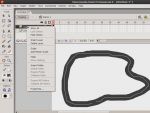


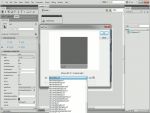




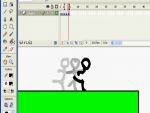





Vélemények, hozzászólások